Solid-State-Laufwerke SSD positionieren sich dank Vorteilen wie Sicherheit, Geschwindigkeit und einer viel höheren Leistung beim Lesen und Schreiben von Aufgaben beim Zugriff auf Informationen als eine der besten Alternativen für die Speicherung in verschiedenen Betriebssystemen.
SSD-Festplatten sind zwar viel funktionaler als herkömmliche Festplatten oder mechanische Festplatten, erfordern jedoch auch eine gewisse Sorgfalt, und eine davon hängt mit der Temperatur zusammen. Dies liegt daran, dass eine Überhitzung der Festplatte dazu führen kann, dass sie nicht ordnungsgemäß funktioniert oder dass der Zugriff auf Informationen beeinträchtigt wird. In den neuen Versionen von Windows 10 wurde eine Option integriert, mit der auch auf die Temperatur der Festplatte zugegriffen werden kann In bestimmten Details erfahren Sie, wie Sie diese neue Option in Windows 10 verwenden.
Um auf dem Laufenden zu bleiben, abonniere unseren YouTube-Kanal! ABONNIEREN
Anzeigen der SSD-Temperatur in Windows 10
Wir geben die Suchmaschine “winver” ein, um die Version von Windows 10 zu validieren, es muss mindestens 20226 sein:
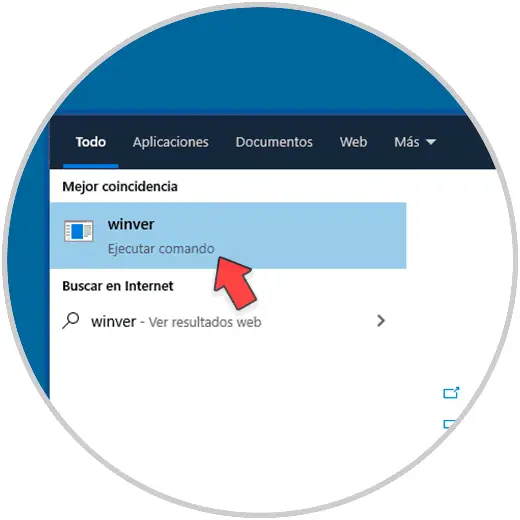
Das Ergebnis ist folgendes:
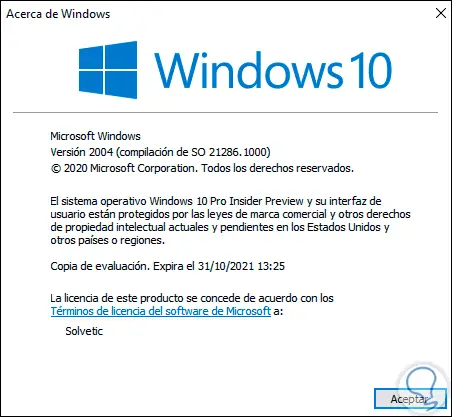
Nun gehen wir zur Route:
- Start
- Rahmen
- System
- Lager
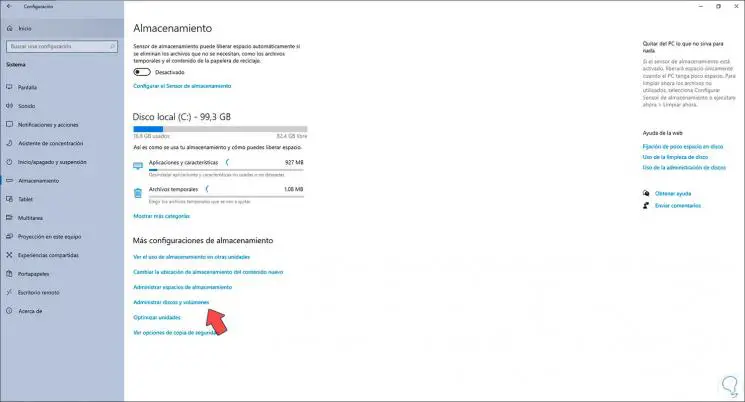
Wir klicken auf “Datenträger und Volumes verwalten”, um Folgendes anzuzeigen:
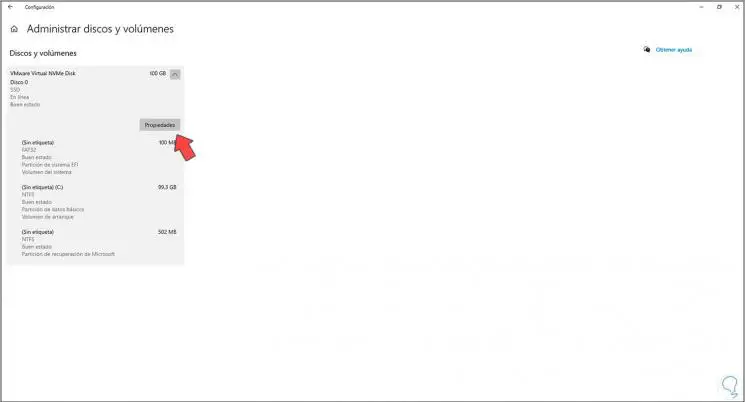
Klicken Sie auf die SSD-Festplatte und dann auf “Eigenschaften”. Unten sehen Sie die Temperatur und weitere Details der SSD-Festplatte im Abschnitt “Laufwerksstatus”:
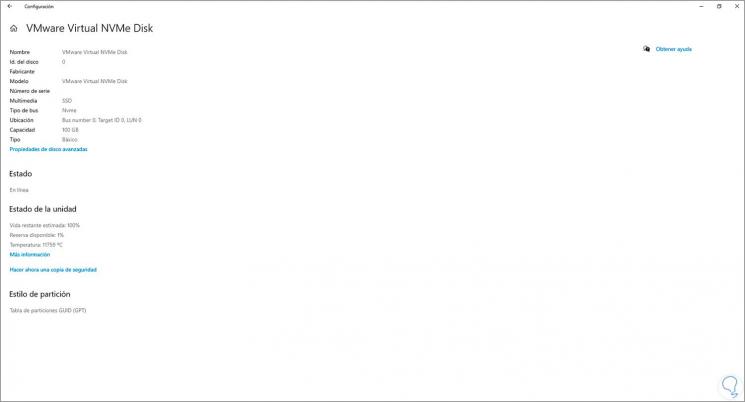
Weitere Details sind:
- Verbleibendes Leben
- Festplattenreserve
Mit dieser in Windows 10 integrierten Funktion haben wir jetzt eine bessere Kontrolle über die SSD-Festplatte.